مكتبه:android butter knife
مكتبه باتر نايف او بالعربيه سكينه الذبده، هي مكتبه هامه لجميع مطورى اندرويد استوديو. فهى توفر الكثير من الوقت والمجهود. حيث ان اى مشروع تعمل عليه يحتاج الكتير من الاوجيكت او الفيوز (Views) مثل الزراير والصور والتكست والامبوت تكست، وهنا تاتى المشكله لان كل عنصر يحتاج الى عمل تهيئه (initialization) على حدى وعمل متغير له او اوبجكت من الكائن خارج الكلاس. وتعريفه داخل الداله (onCreate) وذلك ياخد وقت وجهد كبير وهنا تاتى اهمية هذه المكتبه
مبرمج هذه المكتبه هو "Jake Wharton"
جاك ورثون البالغ من العمر .. سنه عملاق البرمجه لما له من اسهامات كثيره
- طور مكتبه butterknife عام 2013 ولاقت احسان الكثير من المطورين .. للينك المكتبه على الجيت هاب اضغط github
- وطور مكتبه RxAndroid عام 2015 ... للمزيد من التفاصيل حول المكتبه اضغط هــنــا وللينك المكتبه على الجيت هاب اضغط github
- وطور مكتبه Retrofit عام 2013 ... للمزيد من التفاصيل حول المكتبه اضغط هــنــا وللينك المكتبه على الجيت هاب اضغط github
كيفيه إضافه المكتبه Butter Knife للبروجكت فى الاندرويد استوديو
ملحوظه : الشرح على احدث اصدار من برنامج اندرويد استوديو نسخه 4.0.1 مع العلم ان الفكره فى الاصدار انه يستخدم مكتبه android X وليس android support
قبل اضافه مكتبه باتر نايف نعرف الفرق بين استخدام المكتبه وبدونها
لدينا مشروع بسيط يقوم بعمليه جمع رقمين يحتاج ل 2 EditText لادخال الرقمين و Button لتنفيذ العمليه و 2 TextView واحد لاظهار ناتج عمليه الجمع والثانى لتعريف المستخدم ان العمليه التى يقوم بها التطبيق جمع فقط
حسنا الان نبدء اضافه المكتبه ، نذهب لملف الجرادل ونضيف السطرين التاليين داخل اقواس كلمه اندرويد
// Butterknife requires Java 8.
compileOptions {
sourceCompatibility JavaVersion.VERSION_1_8
targetCompatibility JavaVersion.VERSION_1_8
}
ونضيف فى نفس الملف (gradle) داخل اقواس (dependencies) السطرين التاليين
dependencies {
implementation 'com.jakewharton:butterknife:10.2.3'
annotationProcessor 'com.jakewharton:butterknife-compiler:10.2.3'
}
بعد الضغط على Sync Now للمشروع ننتظر حتى الانتهاء ولابد ان يعمل بشكل صحيح بدون مشاكل او اخطاء اثناء الاضافه.
الان نبدء استخدام مكتبه Butter Knife
بدل من اخد ابجكت من الكلاس نكتب كلمه @BindView وبعد ذلك نحدد الكائن الذى نريده بكتابه بين قوسين
(R.id.item_name_xml) و نقوم بعمل كاستج لنوع المتغير وليكن من نوع TextView وبعد ذلك نعطى اسم للمتغيرمثل item_name_java
ملاحظة : item_name_xml اسم الكائن فى ملف ال xml و item_name_java اسم المتغير للكائن الذى سنعطيه له فى كلاس الجافا


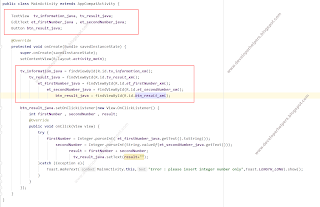


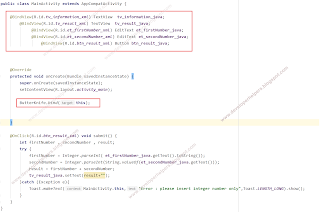

تعليقات
إرسال تعليق